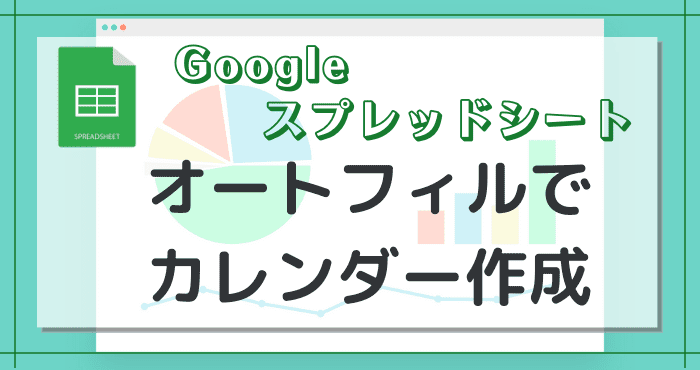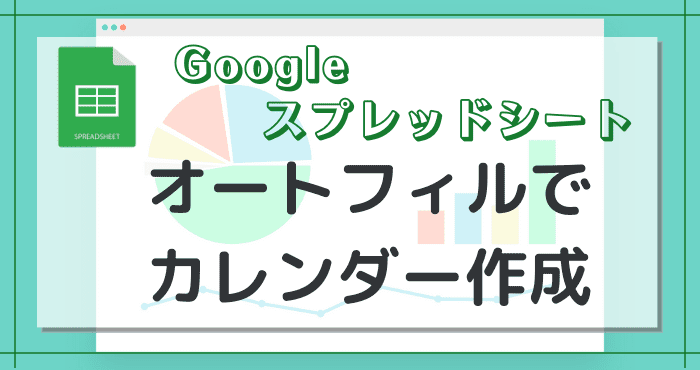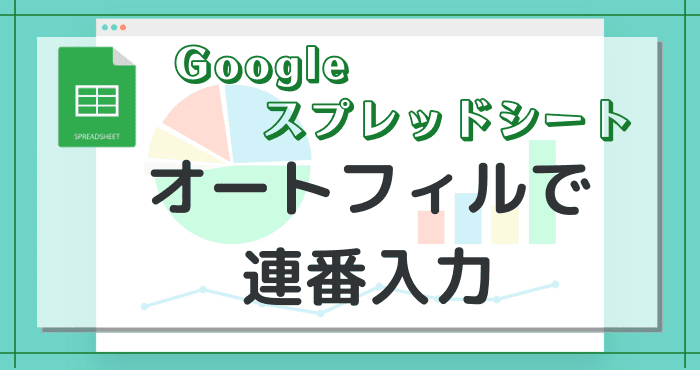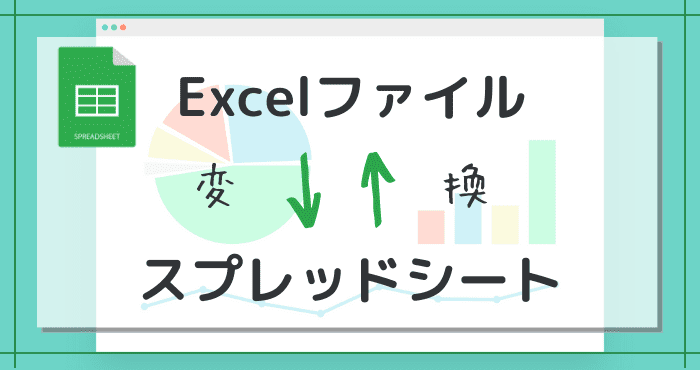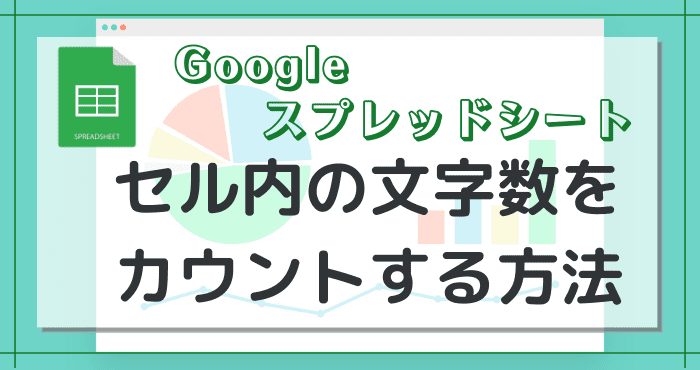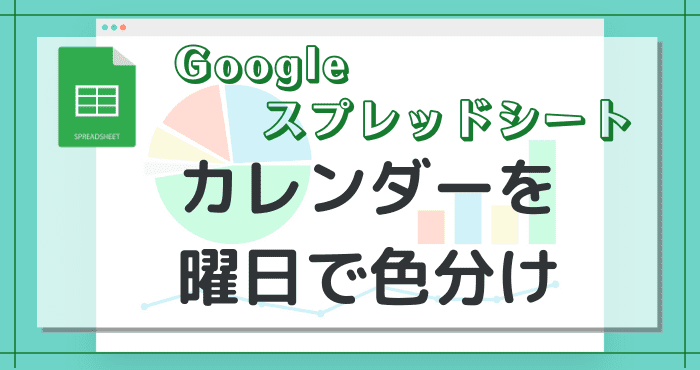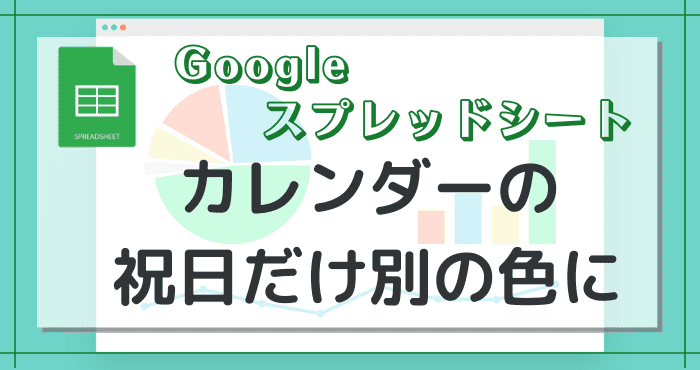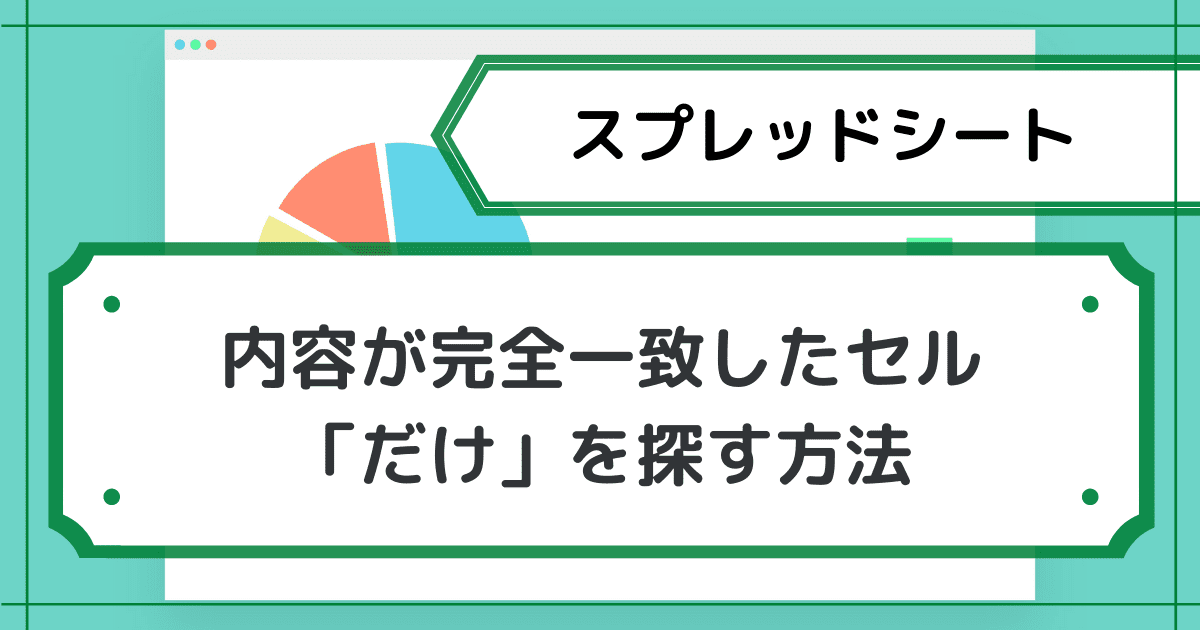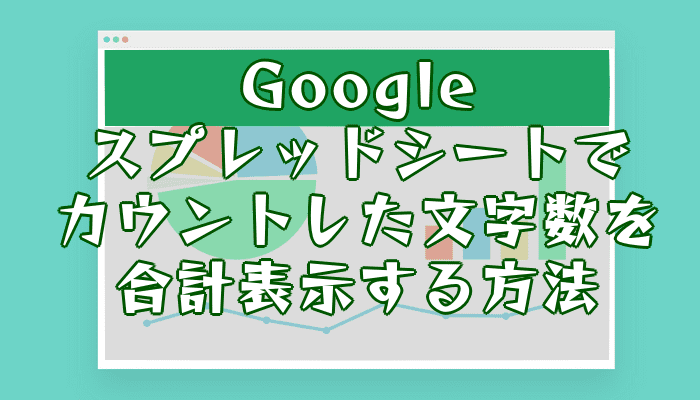- スプレッドシートで連番を手軽に記入したい
- スプレッドシートで規則性のある番号を自動で記入したい
- スプレッドシートのオートフィルがうまくいかない
 シズク
シズクスプレッドシートの表で、1~100まで全行にナンバリングが要るんだよ
……面倒!
似ているようで細かい部分がExcelと違う、それがスプレッドシートです。
ちょっとした操作の違いや、コマンドを変えるだけで代用できる機能も多いものの、中にはどうにもならないこともあります。
そして、プリントアウトで頭を抱えるのが「行・列番号を印刷できない」ことです。
データによっては、「何列の何行を~……」って説明したいときもあります。
必要とはいえ、全てを手入力するのは面倒くさいですよね。



今回は、スプレッドシートのオートフィル機能を利用して、連番を記入する方法を紹介します
オートフィルで連番を入れる方法



簡単にできる?



連番だけならほぼ一瞬です
スプレッドシートのセルを選択すると、選択範囲の右下に現れる「●」。
ここにカーソルを合わせると、「⇧」から「+」に変化します。
セルに「1」「2」と続けて入力したら、そこを選択状態にしましょう。
そのまま「2」のセルの「●」をクリックしてドラッグするだけです。
入れたい番号まで範囲を広げてから離せば、「123456……」というように連続した数字が勝手に入力されます。
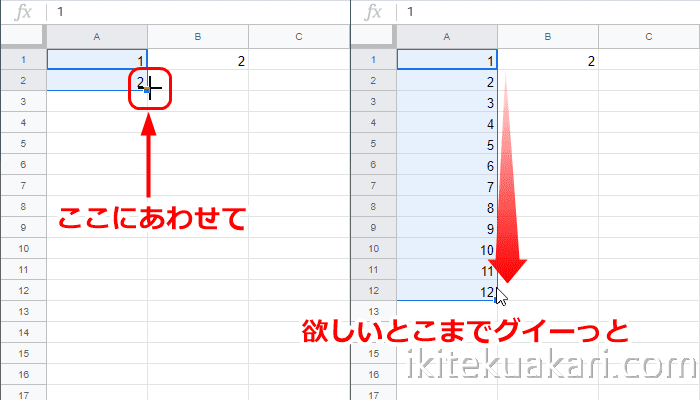
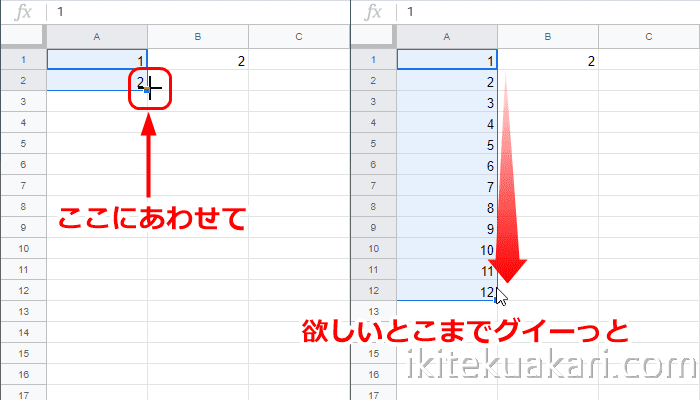
縦だけじゃなくて、横にも連番ができます。
同じ要領で入力したら、横に向かって欲しいセルまでドラッグしましょう。
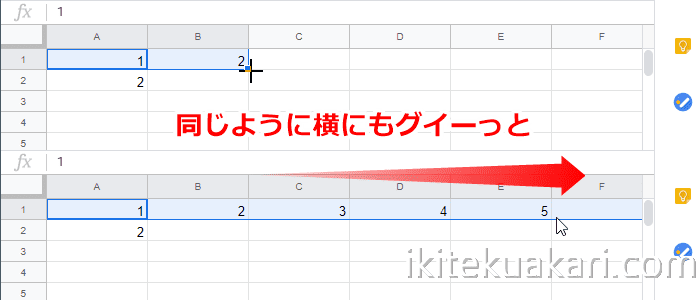
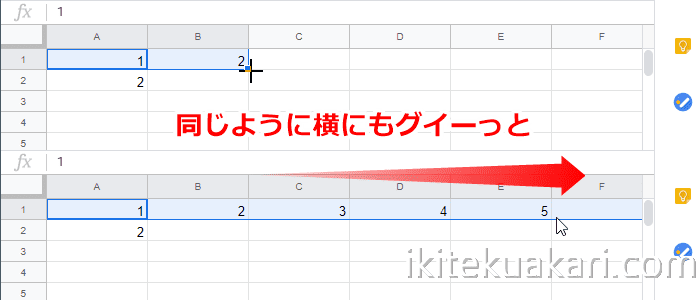
このときに数字を1つだけ、たとえば「1」とだけ入力してドラッグすると、ひたすら「1」だけコピーされていきます。
同じ数字をコピーしたいときは便利ですね。
また、Ctrlキーを押しながらドラッグすると、同じ数字のカタマリが繰り返されます。
「1・2」のセルを選択したままCtrlを押してドラッグすると、「1・2,1・2,1・2……」といった感じ。
ちなみに、違う規則の場合や数字の途中からの連番も可能です。
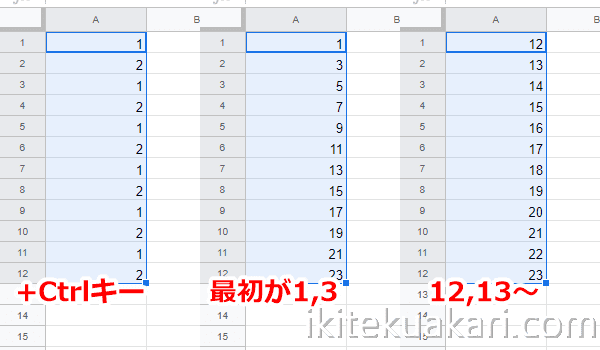
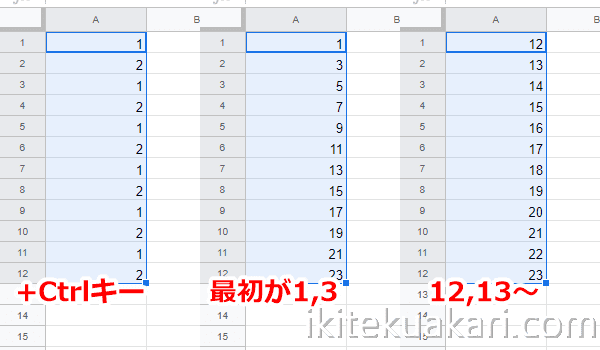
連番にならないときは半角になっているか確認する!



ちゃんと「1」「2」って入力しているのに、連番にならないんだけど!?



全角で入力していませんか?
ときどき質問をもらうので、追加で注意事項を書いておきます。
数字の連番をする際は、必ず半角で入力すること!
最初のころ、何度やってもできなくて頭を抱えていたんですけど、単に全角入力だったせいでした。
半角入力にすればちゃんとオートフィルが発動します(2024年4月25日時点で確認済み)
特に配置をいじっていなければ、全角で入力した数字はセルの「左側」に。
半角で入力した数字はセルの「右側」に表示されるので、確認してみてください。
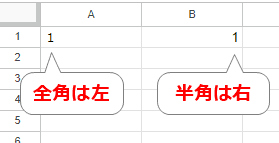
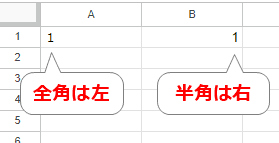
ちなみに、配置は表示形式の中にあります。
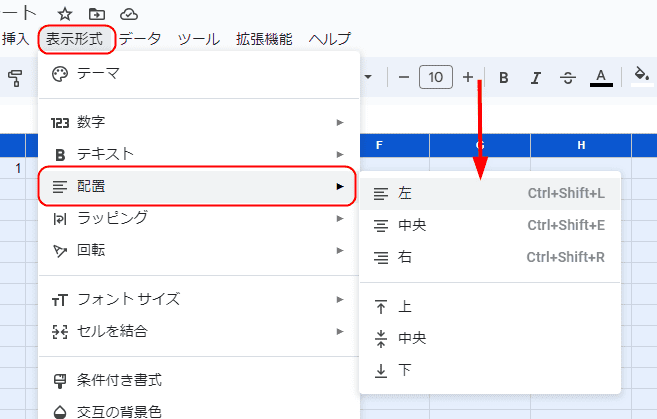
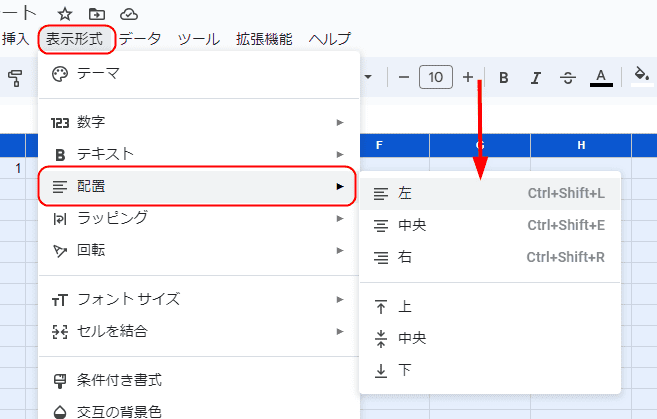
文字の配置をいじっていると全角・半角に関わらず指定した位置に表示されるので、判別しにくいかもしれませんね。
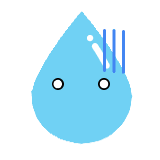
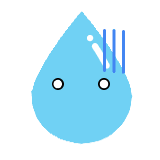
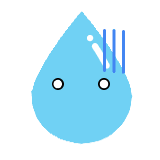
配置をどうしたかなんて覚えてないよ!



そんなときは、一旦書式をクリアしてみましょう!
書式をクリアすると、その他の指定もまるっとクリアされますが、何らかの指定があるかどうかは確認できます。
ほかの設定をクリアしたくないなら、指定の有無を確認した後でCtrl+Zで戻せばOK。
書式クリアの手順は以下の通りです。
- 書式をクリアしていい範囲を、ドラッグもしくは全選択ボタンクリックで選択する
- メニューの表示形式をクリックする
- 書式をクリアをクリックする
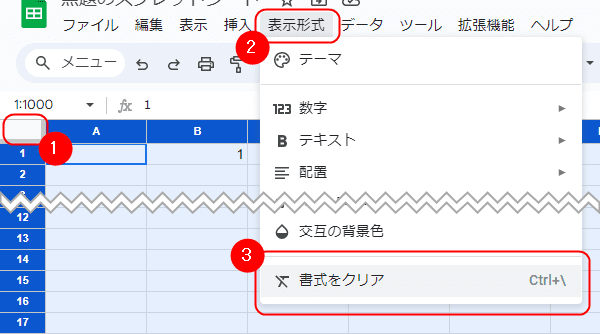
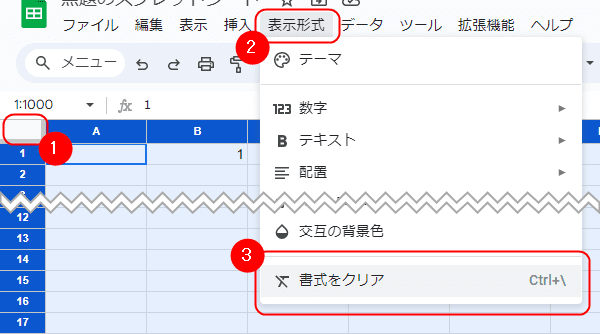
それでもできないなら、とりあえず新しいシートを作って半角入力でオートフィルになるかも確認してみましょう。
スプレッドシートで文字を打つことが多いと数字の入力も全角でするクセがついているので、結構ありがち。
連続したアルファベットを入力したいときは?



行は分かったけど、……列は?
ABCDって入れられるの?



アルファベットの場合は、CHAR関数とCODE関数を使いましょう
アルファベットの場合、オートフィルでは連続入力に対応してくれません。
数字と同じように「AB」の順で入力しても「ABABABAB」となってしまいます。
そこで利用するのが、関数です。
「CHAR関数」と「CODE関数」を使えば、アルファベットでも連続して入力することができます。
たとえば、「A列」の「2行目」から連番を開始する場合は、「A列」の「3行目」に下記のように入力しましょう。
=CHAR(CODE(A2)+1)「(A2)」が「A列」の「2行目」という意味で、「+1」は指定したセルに書かれている文字の1つ先という意味です。
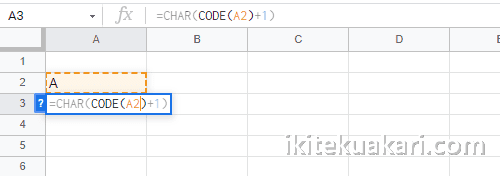
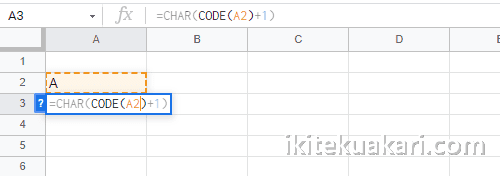
関数を入力したセルに「B」が表示されます。
次に、「B」のセルだけを選択した状態で「●」をクリックしてドラッグすればOKです。
「B列」の「2行目」に入力してドラッグすれば、横にも伸ばせますよ。
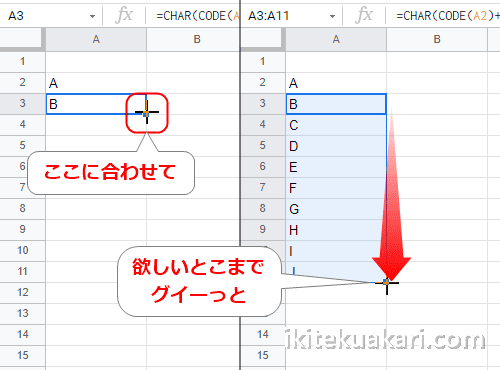
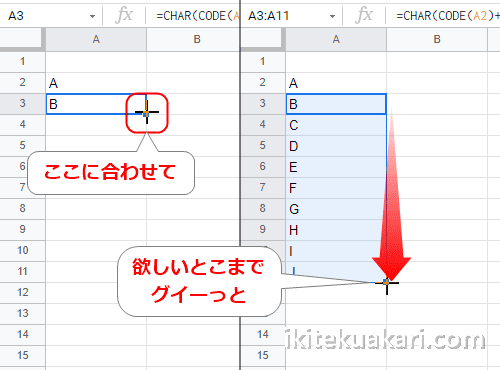
「AB」両方のセルを選択してドラッグすると、関数が無視されて「ABABAB」となるので注意しましょう。
「+1」を「+2」にすると「ACEG……」となります。
この方法で連続入力できるのは、「Z」までです。また、「AA」「AB」のような入力には対応してくれません。
「AA、AB、AC」と入力したいときは?
「AA、AB、AC……」のように、もっと先までアルファベットの連番を入れたい場合は、下記の関数を入力すればOKです。
縦方向はこちらを「1行目」に入力しましょう。
=SUBSTITUTE(ADDRESS(1,ROW(),2),"$1","")すると、どの列であっても「ABCDE……」となり、Zまで行くと次は「AA、AB、AC」と続きます。
横方向はこちらを「1列目」に入力しましょう。
=SUBSTITUTE(ADDRESS(1,COLUMN(),2),"$1","")こちらも同じくどの行に入力しても、Zまで行くと次は「AA、AB、AC」と続きます。
途中の行や列から連番を始めたい場合は、「()◯◯,2),”$1″,””)」の◯◯へマイナス指定を入れれば可能です。
たとえば、13行目をAにして連番を始めたい場合は13行目のセルに関数を入力し、「-12」を入れます。
=SUBSTITUTE(ADDRESS(1,ROW()-12,2),"$1","")「-12」を「-11」にするとBから、「-10」にするとCから連番が開始。
ちなみに、1行目のセルに「+1」を入れるとBから、「+10」を入れるとKから連番を開始することができます。
ようは、その連番の始まりとなる「A」はどこにあるかを指定するのが「()◯◯,2),」の◯◯の部分、ということです。
おわりに
今回は、Googleスプレッドシートで手軽に連番を入れる方法を紹介しました。
普段はあまり使用しない機能ではありますが、覚えておくといざ連番が必要となったときに便利です。
それでは、ここまでお読みいただきありがとうございました!